Outlook 2013 Arama Dizini Nasıl Yeniden Oluşturulur
Görünüm / / March 18, 2020
Microsoft Outlook'ta aramalarla ilgili sorun yaşıyorsanız, bozuk bir arama dizininin suçlama olasılığı vardır. Yeniden oluşturmak sorunu çözebilir.
Bazen ne zaman taşıma e-postaları, PST dosyalarını yeniden oluşturmave etkinleştirme ek posta kutuları Outlook arama dizini güncellenemez ve hatta bozulabilir. Bu çok sık gerçekleşen bir şey değildir, ancak e-postaları farklı bilgisayarlar arasında sık sık taşıyorsanız, oranlar büyük ölçüde artar. Arama dizinindeki sorunların çoğu silinerek ve yeniden oluşturularak çözülebilir, hadi bunu yapalım!
Outlook 2013'te Dosya şeridini tıklatın ve ardından Seçenekler'i seçin.
Outlook Seçenekleri penceresi göründüğünde, sol sütundaki Ara sekmesini tıklayın.
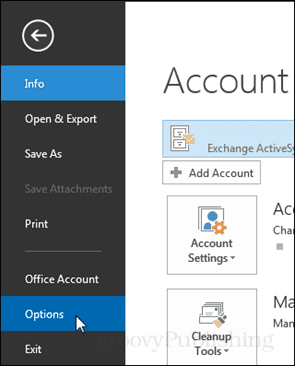
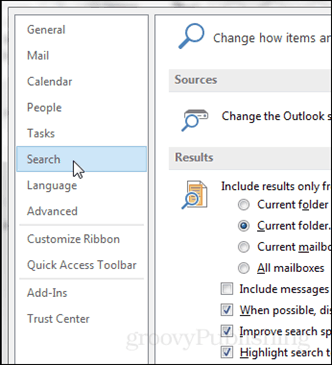
Sağ bölmenin sağ tarafında Dizin Oluşturma Seçenekleri düğmesini tıklayın.
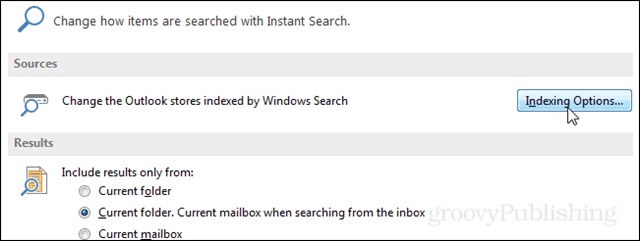
Dizin Oluşturma Seçenekleri başlıklı başka bir küçük pencere görünmelidir. Buradaki Gelişmiş düğmesini tıklayın. Not: Bunun için yönetici ayrıcalıkları gerekebilir.
Sonraki varsayılan Dizin Ayarları sekmesinde Yeniden Oluştur düğmesine tıklayın.
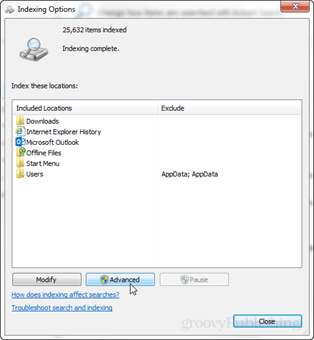
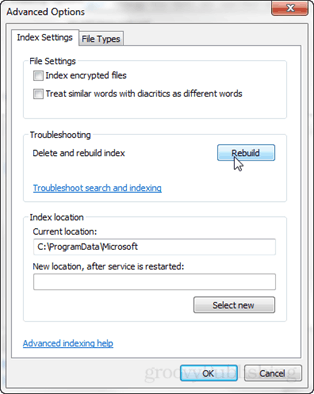
Outlook, dizinin yeniden oluşturulmasının tamamlanmasının uzun sürebileceğini belirten bir uyarı verir. Ayrıca, dizin yeniden oluşturulurken aramalar muhtemelen çalışmaz. Yeniden oluşturmaya başlamak için Tamam'ı tıklayın.
Dizini oluşturmak için gereken süreyi belirlemenin belirli bir yolu yoktur. E-posta sayısına, dosya boyutuna ve bilgisayarın işlem gücüne bağlı olarak değişir.
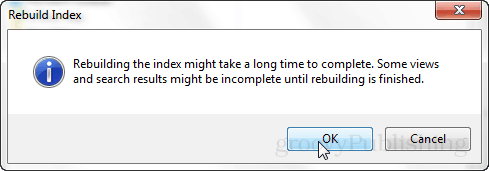
Dizin Oluşturma Seçenekleri penceresine geri döndüğünüzde durum en üstte güncellenir. O anda dizine eklenmiş öğeleri ve altındaki dizin oranının durumunu göstererek başlamalıdır. Arka planda çalışan başka uygulamalarınız varsa, "kullanıcı etkinliği nedeniyle dizin oluşturma hızı azalır" mesajını görüntüler.
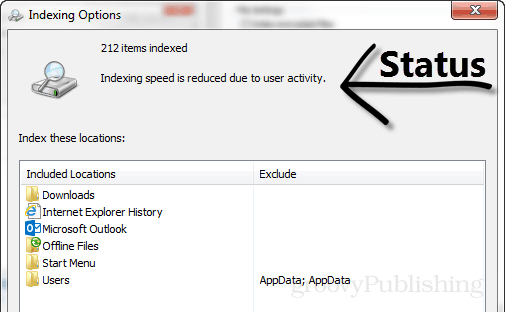
bir Zamanlar Görünüm endeksi oluşturmayı bitirdiğinde durum penceresinde Dizin Oluşturma işleminin tamamlandığını söyleyecektir.



